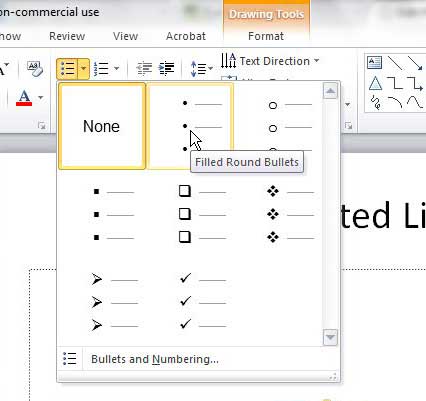
Цель практически любой презентации Powerpoint — представить как можно больше информации самым простым способом. Вы хотите, чтобы ваша аудитория воспринимала вашу информацию, а это значит, что вам нужно будет использовать некоторые визуальные инструменты, чтобы сделать это как можно более простым. Это может быть трудно, однако, когда вы работаете с большим количеством данных. Одним из способов преодоления такой ситуации является использование маркеров, которые представляют собой эффективное решение для простого разделения информации, не требуя слишком много дополнительного пространства. Вы можете узнать, как вставлять маркеры в Powerpoint 2010, следуя инструкциям, приведенным в руководстве ниже.
Вставка маркированного списка в Powerpoint 2010
Powerpoint 2010 имеет несколько различных параметров списка, которые вы можете использовать на любых своих слайдах. Это очень эффективный инструмент на слайде Powerpoint, поэтому есть несколько опций списка, которые позволяют вам легко создать нужный макет, включая список с маркерами.
Шаг 1. Откройте презентацию Powerpoint, в которую вы хотите вставить маркеры.
Шаг 2: Нажмите на слайд в левой части окна, в который вы хотите добавить маркированный список.
Шаг 3: Нажмите «Главная» вкладка в верхней части окна.
Шаг 4: Нажмите «Пули» раскрывающееся меню в «Параграф» раздел ленты в верхней части окна, затем выберите тип пуль, который вы хотите использовать.
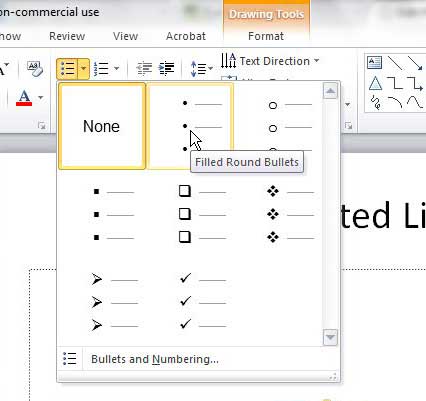
Шаг 5: Щелкните место на слайде, где вы хотите начать маркированный список.
Шаг 6: Введите информацию, которая будет включена в первый пункт, затем нажмите «Войти» на клавиатуре, чтобы перейти к следующему пункту. Повторите этот шаг, пока список не будет завершен.
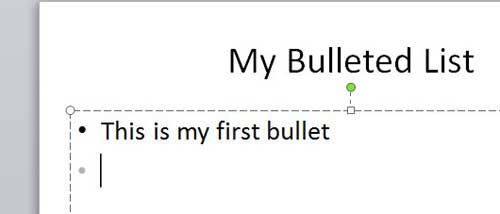
Вы также можете превратить существующую информацию в маркированный список, если вы того пожелаете. Обратите внимание, однако, что Powerpoint собирается вставлять маркеры в зависимости от местоположения разрывов строк. Так, например, если вы выбрали абзац и попытались превратить его в маркированный список, у вас будет только один маркер. Вы можете преобразовать информацию existign в маркированный список, используя информацию ниже.
Шаг 1: Нажмите на слайд в левой части окна, который содержит информацию, которую вы хотите преобразовать в маркированный список.
Шаг 2: С помощью мыши выделите информацию, которую вы хотите превратить в список.

Шаг 3: Нажмите «Главная» вкладку в верхней части окна, нажмите кнопку «Пули» раскрывающееся меню, затем выберите тип пуль, который вы хотите для выбранной информации.